unity3d游戏开发之初学unity
Unity3D教程:基础入门中文版
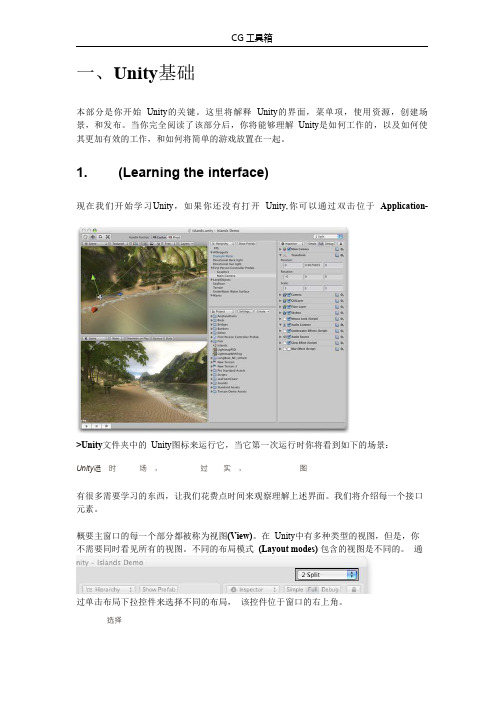
一、Unity基础本部分是你开始Unity的关键。
这里将解释Unity的界面,菜单项,使用资源,创建场景,和发布。
当你完全阅读了该部分后,你将能够理解Unity是如何工作的,以及如何使其更加有效的工作,和如何将简单的游戏放置在一起。
1.(Learning the interface)现在我们开始学习Unity,如果你还没有打开Unity,你可以通过双击位于Application->Unity文件夹中的Unity图标来运行它,当它第一次运行时你将看到如下的场景:Unity运时场,过实,图有很多需要学习的东西,让我们花费点时间来观察理解上述界面。
我们将介绍每一个接口元素。
概要主窗口的每一个部分都被称为视图(View)。
在Unity中有多种类型的视图,但是,你不需要同时看见所有的视图。
不同的布局模式(Layout modes)包含的视图是不同的。
通过单击布局下拉控件来选择不同的布局,该控件位于窗口的右上角。
选择现在,单击布局选择,并单击Animation,切换到动画布局(Animation layout)。
还可以从菜单中选择Window->Layouts->Animation来切换。
动画布局包含所有的视图,这是昀好的用来介绍它们的方法。
通过视图左上角的名称你可以迅速的分辨这些视图。
这些视图是:场景视图(Scene View)-用于放置物体游戏视图(Game View)-表示游戏在运行时的外观层次视图(Hierarchy)-当前场景中的游戏物体的列表工程视图(Project)-显示当前打开工程中所有可用的物体和资源检视视图(Instpector)-显示当前选中物体的细节和属性时间线(Timeline)-用于为当前选中物体创建基本的时间线动画场景视图(Scene View)场视图场景视图(Scene View)是一个可交互的沙盘。
你将使用它来选择并在场景中定位所有的游戏物体(GameObjects),包括玩家,摄像机,敌人等。
Unity3D游戏开发之如何学习控制角色移动
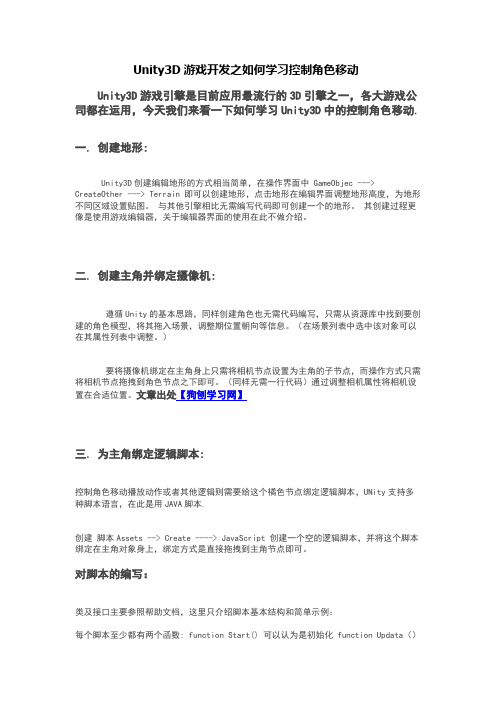
Unity3D游戏开发之如何学习控制角色移动Unity3D游戏引擎是目前应用最流行的3D引擎之一,各大游戏公司都在运用,今天我们来看一下如何学习Unity3D中的控制角色移动.一. 创建地形:Unity3D创建编辑地形的方式相当简单,在操作界面中 GameObjec ---> CreateOther ---> Terrain 即可以创建地形,点击地形在编辑界面调整地形高度,为地形不同区域设置贴图。
与其他引擎相比无需编写代码即可创建一个的地形。
其创建过程更像是使用游戏编辑器,关于编辑器界面的使用在此不做介绍。
二. 创建主角并绑定摄像机:遵循Unity的基本思路,同样创建角色也无需代码编写,只需从资源库中找到要创建的角色模型,将其拖入场景,调整期位置朝向等信息。
(在场景列表中选中该对象可以在其属性列表中调整。
)要将摄像机绑定在主角身上只需将相机节点设置为主角的子节点,而操作方式只需将相机节点拖拽到角色节点之下即可。
(同样无需一行代码)通过调整相机属性将相机设置在合适位置。
文章出处【狗刨学习网】三. 为主角绑定逻辑脚本:控制角色移动播放动作或者其他逻辑则需要给这个橘色节点绑定逻辑脚本,UNity支持多种脚本语言,在此是用JAVA脚本.创建脚本Assets --> Create ----> JavaScript 创建一个空的逻辑脚本,并将这个脚本绑定在主角对象身上,绑定方式是直接拖拽到主角节点即可。
对脚本的编写:类及接口主要参照帮助文档,这里只介绍脚本基本结构和简单示例:每个脚本至少都有两个函数: function Start() 可以认为是初始化 function Updata()则是每帧更新函数。
要实现对角色位置的控制移动首先要定义该角色,首先定义GameObject对象也就是要控制的目标: private var _MainRole:GameObject;;在function Start() 函数中初始化该对象: inRole = GameObject.Find("MainRole"); // 从场景中查找到名叫"MainRole"的对象也就是主角。
使用Unity进行游戏开发的基本步骤

使用Unity进行游戏开发的基本步骤一、引言Unity是一款强大的跨平台游戏开发引擎,为开发者提供了丰富的工具和资源。
本文将介绍使用Unity进行游戏开发的基本步骤,帮助读者了解从头开始构建游戏的流程。
二、游戏概念与设计在开始开发游戏之前,我们首先需要明确游戏的概念和设计。
这包括游戏类型、故事背景、游戏规则和目标等。
我们需要明确游戏的核心元素,确定玩家与游戏世界的交互方式,并制定相应的游戏策划案。
三、开发环境准备在开始使用Unity进行游戏开发之前,我们需要准备开发环境。
首先,我们需要下载并安装Unity开发环境,确保版本与系统兼容。
其次,我们需要选择合适的集成开发环境(IDE),例如Unity自带的MonoDevelop、Visual Studio等,来编写脚本和代码。
四、创建项目与场景打开Unity后,我们需要创建一个新项目。
在这个项目中,我们可以管理游戏的各种资源和设置。
我们可以根据自己的需求,选择不同的平台和分辨率进行设置。
接下来,我们需要创建场景,用于游戏世界的构建和布置。
五、游戏物体与组件在Unity中,游戏的基本单位是游戏物体(GameObject)。
我们可以通过在场景中创建游戏物体、导入资源或者实例化预制件来构建游戏世界。
游戏物体可以具有不同的组件(Component),用于控制物体的外观、行为和交互等。
比如,渲染组件可以决定物体的外观,刚体组件可以模拟物理效果。
六、脚本编程Unity支持使用C#或者Unity自身的语言(UnityScript)进行脚本编程。
我们可以在Unity的IDE中编写脚本代码,用于实现游戏的逻辑和功能。
脚本可以附加到游戏物体上,通过组件的方式来控制游戏物体的行为。
在编写脚本时,我们需要熟悉Unity的API,了解如何操作游戏对象、访问场景中的其他物体和组件等。
七、资源管理与导入在游戏开发过程中,我们需要导入各种资源,包括模型、音效、贴图等。
Unity支持导入多种格式的文件,并提供了资源管理器来管理这些资源。
unity3D学习知识点总结

1.unity简介和安装(x)2.unity基础操作unity窗口界面介绍1.Scene场景编辑窗口(Q、W、E、R、T/按住鼠标右键—旋转视角、按住鼠标右键Q、E、W、S、A、D)2.Game游戏运行窗口(运行按钮,暂停按钮,下一帧画面)3.Hierar chy 场景物体列表窗口(三角符号表示物体间的父子关系)4.Projec t 项目资源列表窗口(与文件夹对应,mete文件,移动尽量在u nity中移动而不是在文件夹中移动,可能报错)5.Inspec tor 属性编辑列表窗口(选中Hier archy物体,出现物体相关属性)6.Console 控制台输出窗口7.其他常用窗口:Layers(层)2by3(显示模式)unity菜单界面介绍1.file 文件菜单2.edit 编辑菜单3.Assets资源菜单4.Gameobject物体资源菜单pon ent 组件菜单6.Window窗口菜单7.Help 帮助菜单Scene与场景漫游1.Scene窗口各项工具Q、W、E、R按住鼠标右键Q、W、E、RPivot物体自己的中心/center所有物体加权之后的中心Global 世界坐标/local自身坐标Textur ed Wite/render Paths显示2D/3D2.快捷键与视角的移动Hierar chy与场景搭建1.Gameobject:基本组件gameobject—>create other2.Gameob ject:灯光组件3.Gameobject:物体组件4.Gameobject:其他组件5.Hierar chy层级关系与应用6.场景搭建案例Projec t与资源管理Inspec tor与游戏组件3.C#语言基础C#的值类型C#的引用类型C#的类型转换C#的逻辑语句C#的集合类型C#的面向对象特性封装、继承、多态Unity协程:和线程的区别:没有异步同步的概念,每一帧都执行(有内容的情况);协程的作用:1)延时(等待)一段时间执行代码;2)等某个操作完成之后再执行后面的代码。
unity3d实例教程
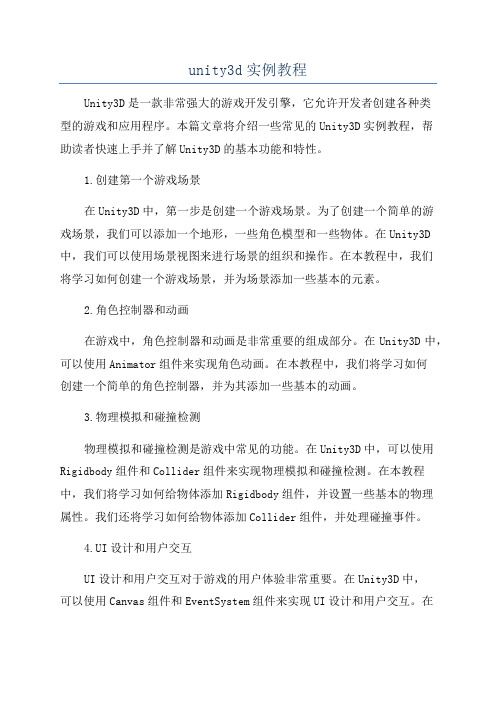
unity3d实例教程Unity3D是一款非常强大的游戏开发引擎,它允许开发者创建各种类型的游戏和应用程序。
本篇文章将介绍一些常见的Unity3D实例教程,帮助读者快速上手并了解Unity3D的基本功能和特性。
1.创建第一个游戏场景在Unity3D中,第一步是创建一个游戏场景。
为了创建一个简单的游戏场景,我们可以添加一个地形,一些角色模型和一些物体。
在Unity3D 中,我们可以使用场景视图来进行场景的组织和操作。
在本教程中,我们将学习如何创建一个游戏场景,并为场景添加一些基本的元素。
2.角色控制器和动画在游戏中,角色控制器和动画是非常重要的组成部分。
在Unity3D中,可以使用Animator组件来实现角色动画。
在本教程中,我们将学习如何创建一个简单的角色控制器,并为其添加一些基本的动画。
3.物理模拟和碰撞检测物理模拟和碰撞检测是游戏中常见的功能。
在Unity3D中,可以使用Rigidbody组件和Collider组件来实现物理模拟和碰撞检测。
在本教程中,我们将学习如何给物体添加Rigidbody组件,并设置一些基本的物理属性。
我们还将学习如何给物体添加Collider组件,并处理碰撞事件。
4.UI设计和用户交互UI设计和用户交互对于游戏的用户体验非常重要。
在Unity3D中,可以使用Canvas组件和EventSystem组件来实现UI设计和用户交互。
在本教程中,我们将学习如何创建一个简单的UI界面,并处理用户的点击事件。
5.渲染和光照渲染和光照是游戏视觉效果的关键部分。
在Unity3D中,可以使用Shader和光照设置来实现渲染和光照效果。
在本教程中,我们将学习如何创建自定义的Shader,并为场景设置一些基本的光照。
6.游戏优化和性能调优游戏优化和性能调优对于提高游戏性能和用户体验非常重要。
在Unity3D中,可以使用Profiler工具和一些优化技巧来进行游戏优化和性能调优。
在本教程中,我们将学习如何使用Profiler工具来分析游戏的性能,并实施一些常用的优化技巧。
使用Unity进行游戏开发的基本步骤

使用Unity进行游戏开发的基本步骤游戏开发是一项复杂而有趣的任务,而Unity作为一款强大的游戏开发引擎,为开发者提供了丰富的工具和功能。
本文将介绍使用Unity进行游戏开发的基本步骤,帮助初学者了解如何入门和开始开发自己的游戏。
1. 安装Unity首先,你需要从Unity官方网站下载并安装Unity编辑器。
Unity提供了免费版和付费版,初学者可以选择免费版进行学习和开发。
安装完成后,打开Unity编辑器,你将看到一个简洁而直观的界面。
2. 创建新项目在Unity编辑器中,点击“New Project”按钮创建一个新项目。
为项目命名并选择一个合适的存储位置。
同时,你还可以选择项目的模板,如2D或3D模板,根据你的游戏类型选择适合的模板。
3. 导入资源在开始开发游戏之前,你需要导入所需的资源,如图形、音频和模型。
Unity支持导入各种类型的资源文件,包括图片、音频文件、3D模型等。
你可以将这些资源文件拖拽到Unity编辑器中的资源面板,或者通过点击“Import”按钮进行导入。
4. 创建场景游戏的场景是游戏世界的基础,你可以创建多个场景来构建游戏中的不同关卡或场景。
在Unity编辑器中,点击“File”菜单,选择“New Scene”来创建一个新场景。
你可以在场景中添加各种游戏对象,如角色、道具、地形等。
5. 添加游戏对象和脚本在Unity中,游戏对象是构建游戏世界的基本元素。
你可以在场景中添加游戏对象,如角色、敌人、道具等。
点击“GameObject”菜单,选择“Create Empty”来创建一个空的游戏对象,然后通过拖拽资源文件到场景中来添加游戏对象的模型、材质等。
除了添加游戏对象,你还可以为游戏对象添加脚本,用于控制游戏逻辑和行为。
点击游戏对象,在Inspector面板中点击“Add Component”按钮来添加脚本组件。
你可以使用Unity提供的脚本语言UnityScript或C#来编写游戏逻辑。
unity 3d 入门教程
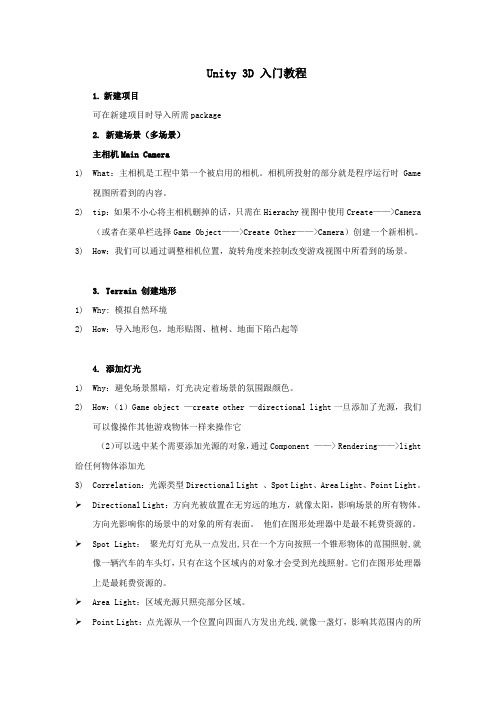
1)Why:作为操作对象
2)How:Game object —create other —cube
3)Tip:在Hierarchy视图中选中Main Camera,有时会发现立方体并不在相机视线范围内,此时,有一个小技巧可以让Scene视图中所有对象在相机范围的中心(如果Scene视图中只有一个对象,则该对象居于相机范围的中心,如果有多个对象,则所有对象组合的中心位于相机的中心):
Audio的常用属性含义如下:
Audio Clip:所要播放的声音片段
Mute:是否静音
Play on awake:是否在程序运行时自动播放(默认小,取值范围0.0--1.0(默认为1,最大音量)
Pitch:音频播放速度(默认为1,正常播放,小于1为慢速播放,大一1为加速播放)
public AudioSource music;
void OnGUI() {
if (GUI.Button(new Rect(0, 60, 100, 50), "Play"))
{
if(!music.isPlaying)
{
music.Play();
}
}
if (GUI.Button(new Rect(0, 120, 100, 50), "Pause"))
7.游戏音频
Audio Source
Audio Listener
Audio Source是我们所要播放的音频文件,而Audio Listener则是用来监听播放音频的。Unity3d支持四种格式的音频文件,即常用的MP3,wav格式和aiff,ogg格式。
How:由于audio属于组件(component),所以需要绑定在对象上才能正常播放。我们可以把音频绑定在camera上,或许绑定在场景中的其他对象上,当然也可以将其绑定在一个空对象上。
unity 3d入门教程
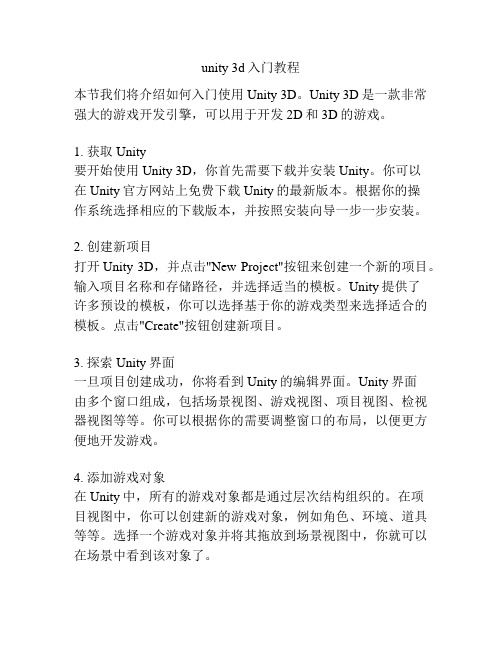
unity 3d入门教程本节我们将介绍如何入门使用Unity 3D。
Unity 3D是一款非常强大的游戏开发引擎,可以用于开发2D和3D的游戏。
1. 获取Unity要开始使用Unity 3D,你首先需要下载并安装Unity。
你可以在Unity官方网站上免费下载Unity的最新版本。
根据你的操作系统选择相应的下载版本,并按照安装向导一步一步安装。
2. 创建新项目打开Unity 3D,并点击"New Project"按钮来创建一个新的项目。
输入项目名称和存储路径,并选择适当的模板。
Unity提供了许多预设的模板,你可以选择基于你的游戏类型来选择适合的模板。
点击"Create"按钮创建新项目。
3. 探索Unity界面一旦项目创建成功,你将看到Unity的编辑界面。
Unity界面由多个窗口组成,包括场景视图、游戏视图、项目视图、检视器视图等等。
你可以根据你的需要调整窗口的布局,以便更方便地开发游戏。
4. 添加游戏对象在Unity中,所有的游戏对象都是通过层次结构组织的。
在项目视图中,你可以创建新的游戏对象,例如角色、环境、道具等等。
选择一个游戏对象并将其拖放到场景视图中,你就可以在场景中看到该对象了。
5. 设置游戏对象属性通过选择游戏对象并在检视器视图中修改其属性,你可以设置游戏对象的位置、旋转和缩放等属性。
你还可以为游戏对象添加组件,例如碰撞器、脚本等等,以便实现更多的功能。
6. 编写脚本Unity使用C#作为主要的脚本语言。
你可以在Unity中创建和编辑C#脚本文件,并将其附加到游戏对象上。
通过编写脚本,你可以控制游戏对象的行为、实现游戏逻辑等等。
7. 运行游戏在编辑场景视图中,你可以通过点击Unity界面的"Play"按钮来运行游戏。
你可以通过游戏视图来观察游戏的实时运行效果,并进行交互。
这是入门使用Unity 3D的基本步骤。
希望本教程对你有所帮助,并祝你在Unity 3D的学习和开发中取得成功!。
Unity3D游戏开发菜鸟快速上手指南

大家对Unity3D游戏引擎应该并不陌生,因为Unity3D在轻量级游戏开发和跨平台上面有他独特的优势,所以在当前可谓是炙手可热。
17xuee游戏学院简单介绍了Unity3D的一些基础。
并且有部分内容根据天天飞车项目经验做了简单分析。
适合没有接触过Unity3D和手游开发,并想了解其大概的同学。
1Unity3D简介1.1编辑器简介编辑器整体视图如图1.1所示。
里面包括了Unity常用的编辑窗口:图1.1 Unity编辑器界面Project视图、Hierarchy视图、Scene视图、Game视图、Inspector视图、Console视图、Profiler视图。
1.1.1Project视图Project视图可以理解为工程目录,里面罗列了工程里面的所有资源文件。
常见的资源包括:脚本、预设(Prefab)、模型、贴图、动画、Shader等。
用户可以通过右上角的搜索框,搜索工程内的文件。
1.1.2Hierarchy视图Hierarchy视图显示了当前游戏场景中,所有的游戏对象。
游戏对象是通过树形结构排布,展开后可以看到每个子节点对象。
常用的游戏对象包括:摄像机、场景物件、玩家、光源等。
1.1.3Game视图Game视图是游戏视角,即游戏最终展示给玩家的内容。
游戏视角包括两部分:1、场景中当前摄像机照射的场景;2、游戏UI界面。
1.1.4Scene视图Scene视图有点像3DMax的编辑环境,在这里可以看到当前场景中的所有游戏对象。
双击Hierarchy中的游戏对象,可以在Scene中定位到对应的物件。
在游戏运行期间,暂停游戏。
开发人员可以在Scene中找到对应的游戏对象,查看当前帧的世界场景,方便查找BUG。
1.1.5Inspector视图Inspector视图是游戏对象的属性面板。
选择一个物件后,可以在Inspector面板中查看或编辑游戏对象的属性。
游戏运行期间,修改游戏对象属性,可以马上作用到游戏对象。
游戏开发中的Unity引擎教程及使用方法
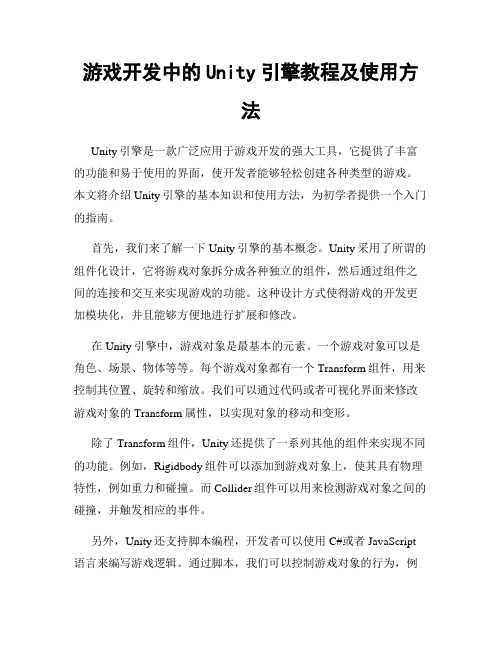
游戏开发中的Unity引擎教程及使用方法Unity引擎是一款广泛应用于游戏开发的强大工具,它提供了丰富的功能和易于使用的界面,使开发者能够轻松创建各种类型的游戏。
本文将介绍Unity引擎的基本知识和使用方法,为初学者提供一个入门的指南。
首先,我们来了解一下Unity引擎的基本概念。
Unity采用了所谓的组件化设计,它将游戏对象拆分成各种独立的组件,然后通过组件之间的连接和交互来实现游戏的功能。
这种设计方式使得游戏的开发更加模块化,并且能够方便地进行扩展和修改。
在Unity引擎中,游戏对象是最基本的元素。
一个游戏对象可以是角色、场景、物体等等。
每个游戏对象都有一个Transform组件,用来控制其位置、旋转和缩放。
我们可以通过代码或者可视化界面来修改游戏对象的Transform属性,以实现对象的移动和变形。
除了Transform组件,Unity还提供了一系列其他的组件来实现不同的功能。
例如,Rigidbody组件可以添加到游戏对象上,使其具有物理特性,例如重力和碰撞。
而Collider组件可以用来检测游戏对象之间的碰撞,并触发相应的事件。
另外,Unity还支持脚本编程,开发者可以使用C#或者JavaScript 语言来编写游戏逻辑。
通过脚本,我们可以控制游戏对象的行为,例如移动、攻击、触发事件等。
脚本可以通过添加到游戏对象上的组件来实现调用和执行。
除了基本的组件和脚本外,Unity还提供了许多其他的功能和工具,帮助开发者更高效地进行游戏开发。
例如,它提供了一个丰富的资源库,包括模型、贴图、音效等,可以在开发过程中免费使用。
此外,Unity还拥有强大的编辑器,可以进行场景编辑、动画制作、材质设置等操作。
那么,如何使用Unity引擎来进行游戏开发呢?首先,我们需要下载并安装Unity软件。
它提供了免费的个人版可以供个人开发者使用。
安装完成后,我们可以创建一个新的项目,选择一个适合的模板。
Unity提供了各种类型的模板,例如3D游戏、2D游戏、虚拟现实等,可以根据自己的需求进行选择。
Unity游戏引擎教学指南
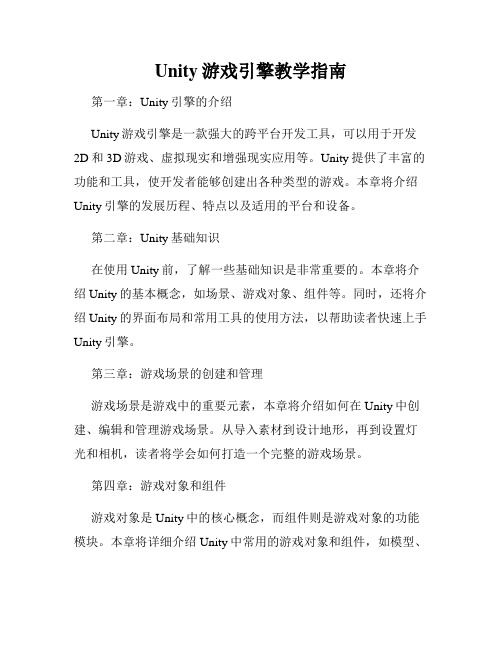
Unity游戏引擎教学指南第一章:Unity引擎的介绍Unity游戏引擎是一款强大的跨平台开发工具,可以用于开发2D和3D游戏、虚拟现实和增强现实应用等。
Unity提供了丰富的功能和工具,使开发者能够创建出各种类型的游戏。
本章将介绍Unity引擎的发展历程、特点以及适用的平台和设备。
第二章:Unity基础知识在使用Unity前,了解一些基础知识是非常重要的。
本章将介绍Unity的基本概念,如场景、游戏对象、组件等。
同时,还将介绍Unity的界面布局和常用工具的使用方法,以帮助读者快速上手Unity引擎。
第三章:游戏场景的创建和管理游戏场景是游戏中的重要元素,本章将介绍如何在Unity中创建、编辑和管理游戏场景。
从导入素材到设计地形,再到设置灯光和相机,读者将学会如何打造一个完整的游戏场景。
第四章:游戏对象和组件游戏对象是Unity中的核心概念,而组件则是游戏对象的功能模块。
本章将详细介绍Unity中常用的游戏对象和组件,如模型、粒子系统、碰撞体等。
读者将了解它们的功能和用法,并学会如何通过组件的添加和配置实现游戏的各种特效和功能。
第五章:脚本编程与游戏逻辑脚本编程是Unity游戏开发中的重要部分,它可以实现游戏的逻辑和功能。
本章将介绍Unity中的脚本语言和常用的脚本编程技巧。
通过学习脚本编程,读者将能够实现游戏的交互、动画和AI等功能。
第六章:游戏资源的管理与优化在开发过程中,合理管理和优化游戏资源是必不可少的。
本章将介绍Unity中的资源管理和优化技巧,包括贴图压缩、模型优化、资源打包和内存管理等。
通过合理的资源管理和优化,可以提高游戏的性能和用户体验。
第七章:物理引擎和碰撞检测物理引擎和碰撞检测是游戏开发中常用的技术,可以使游戏场景更加真实和具有交互性。
本章将介绍Unity中的物理引擎和碰撞检测的原理和用法。
读者将学会如何创建物理场景、添加刚体和碰撞器,并实现基本的物理效果。
第八章:音频和UI界面设计音频和UI界面是游戏中不可或缺的元素,它们可以增加游戏的趣味性和可玩性。
Unity游戏开发引擎入门教程

Unity游戏开发引擎入门教程第一章:Unity简介Unity是一款跨平台的游戏开发引擎,它具有强大的功能和丰富的资源库,被广泛应用于游戏开发、虚拟现实、增强现实等领域。
本章将介绍Unity的基本特点和使用优势,帮助初学者快速上手。
1.1 Unity的特点Unity具有跨平台的特点,可编写一次代码,运行在多个平台上,包括PC、移动设备等。
Unity提供了直观易懂的可视化开发工具,使开发者可以轻松创建游戏场景、设置物体属性等。
同时,Unity还具备强大的图形渲染能力和物理模拟功能,可创建逼真的游戏体验。
1.2 Unity的使用优势Unity生态系统健全,资源丰富。
Unity Asset Store为开发者提供大量的免费或付费资源包,方便开发者获取模型、贴图、音效等资源。
此外,Unity还支持C#和JavaScript等多种编程语言,使开发者能够根据自己的需求选择合适的开发方式。
1.3 Unity的安装与界面介绍要开始使用Unity,首先需要进行安装。
在Unity官网上下载安装程序,按照提示进行安装即可。
安装完成后,打开Unity界面,可以看到主窗口分为Scene视图、Hierarchy视图、Inspector视图和Project视图等。
Scene视图用于编辑场景,Hierarchy视图显示场景中的物体层级关系,Inspector视图显示当前选中物体的属性,Project视图显示项目中的资源文件。
第二章:Unity基本操作2.1 创建一个新项目在Unity主界面,点击"New"按钮,选择项目存放位置和名称,点击"Create Project"即可创建一个新的项目。
2.2 场景编辑与对象操作在Scene视图中,可以通过点击"GameObject"菜单创建各种物体,如Cube、Sphere等。
通过拖拽操作,可以改变物体的位置、旋转角度和缩放大小等。
unity3d游戏开发之史上最简单的鼠标点击控制人物走动实现

unity3d游戏开发之史上最简单的鼠标点击控制人物走动实现Unity3D是一款非常强大的游戏开发引擎,用于开发2D和3D的游戏。
在Unity3D中,实现鼠标点击控制人物走动是一项非常基础的功能。
本文将介绍一种简单方法,使用C#脚本来实现鼠标点击控制人物走动。
首先,我们需要准备一个场景,场景里包含一个人物模型以及一些地面。
确保人物模型是有动画的,可以跑步动画。
接下来,创建一个空的游戏对象,命名为Player,将人物模型作为子对象放在Player对象下。
这样我们可以控制Player对象来移动人物模型。
然后,给人物模型添加一个脚本,我们称之为PlayerController。
在PlayerController脚本中,我们要实现鼠标点击控制人物走动的功能。
首先,我们需要在Start方法中获取到人物模型的Animator组件,以便控制人物的动画。
```csharpprivate Animator animator;void Start```接下来,在Update方法中,我们要检测鼠标是否点击了场景。
```csharpvoid Updateif (Input.GetMouseButtonDown(0))Ray ray = Camera.main.ScreenPointToRay(Input.mousePosition);RaycastHit hit;if (Physics.Raycast(ray, out hit))//获取鼠标点击的地面的坐标Vector3 targetPosition = hit.point;//计算人物需要移动的方向Vector3 moveDirection = targetPosition - transform.position;moveDirection.y = 0;//设置人物的朝向transform.rotation = Quaternion.LookRotation(moveDirection);//激活人物的跑步动画animator.SetFloat("Speed", 1f);//移动人物transform.Translate(moveDirection.normalized *Time.deltaTime * moveSpeed, Space.World);}}```在代码中的注释中,我们分别解释了每一步的操作。
使用Unity开发游戏的步骤与技巧

使用Unity开发游戏的步骤与技巧Unity 是一种非常受欢迎的游戏开发引擎,被广泛用于制作各种类型的游戏,从平面小游戏到复杂的3D游戏都可以使用 Unity 开发。
下面将详细介绍使用 Unity 开发游戏的步骤和技巧。
步骤一:创建项目1. 打开 Unity 软件,在欢迎界面点击 "New" 或 "Create Project" 创建一个新的项目。
2. 选择项目的名称、存储位置和默认模板。
3. 点击 "Create" 创建项目。
步骤二:了解 Unity 界面1. Unity 的主界面包含一个场景视图、一个层次结构视图、一个资源视图和一个检查器视图。
熟悉这些视图可以帮助你更好地管理项目。
2. 场景视图是你设计游戏场景的地方,可以将各种游戏对象拖放到场景中来构建游戏。
3. 层次结构视图显示了场景中的所有对象,并以层次结构的方式进行组织。
你可以在这里管理和控制游戏对象的层级关系。
4. 资源视图是你存储所有游戏素材和资源的地方,如图像、声音和脚本等。
5. 检查器视图提供了对所选游戏对象的属性和组件进行编辑的界面。
步骤三:创建游戏场景1. 在场景视图中,你可以通过拖动游戏对象到场景中来创建游戏场景。
2. 可以使用 Unity 提供的基本形状和材质创建简单的场景,也可以导入自己的素材来创建自定义场景。
3. 可以使用光源、相机和其他特效来增强场景的效果。
步骤四:添加游戏对象和组件1. 在场景视图中,选择一个游戏对象,并在检查器视图中添加组件来给对象添加功能。
2. Unity 提供了许多预定义的组件,如碰撞器、刚体、动画等,可以通过在检查器中勾选相应选项来添加。
3. 你还可以自定义脚本组件,为游戏对象添加自己的逻辑和行为。
步骤五:编写脚本1. Unity 使用 C# 脚本来编写游戏逻辑。
2. 在资源视图中创建一个新的 C# 脚本,并在 Visual Studio 或其他代码编辑器中打开它。
unity3d小游戏制作教程

unity3d小游戏制作教程Unity3D是一款非常流行的游戏开发引擎,拥有强大的功能和易于使用的界面,使开发者能够轻松地制作出各种类型的游戏。
本文将介绍如何使用Unity3D来制作一个简单的小游戏。
首先,打开Unity3D并创建一个新的项目。
在项目中,你会看到一个场景视图,在这里你可以设计你的游戏场景。
你还可以看到一个层次视图,用于管理游戏场景中的对象。
接下来,我们需要创建一些游戏对象。
游戏对象是游戏中的实体,可以是角色、道具、场景、特效等。
你可以通过在层次视图中右键单击并选择“创建”来创建一个新的游戏对象。
例如,你可以创建一个球体,它将成为游戏中的主角。
然后,我们需要添加一些组件来控制游戏对象的行为。
组件是附加在游戏对象上的脚本,可以控制对象的移动、碰撞、触发事件等。
你可以通过在层次视图中选择游戏对象,然后在检查器视图中单击“添加组件”按钮来添加组件。
例如,你可以添加一个Rigidbody组件,使球体能够受到物理引擎的影响并且具备重力。
接下来,我们可以为游戏场景添加一些元素,使它变得更具吸引力。
你可以从Unity3D的资源商店中下载一些免费的资源,例如树木、建筑、草地等,然后把它们拖放到场景视图中。
你还可以调整它们的大小、方向和位置,以使它们更适应你的游戏场景。
接着,我们可以添加一些脚本来控制游戏逻辑。
脚本是用来控制游戏对象和场景之间的交互的代码。
你可以在Unity3D中使用C#编写脚本,然后将它们附加到游戏对象上。
例如,你可以编写一个控制球体移动的脚本,使玩家能够通过键盘或鼠标控制球体的移动。
最后,我们可以构建和运行游戏,以查看我们的努力是否有了结果。
在Unity3D中,你可以单击“文件”菜单中的“构建和运行”选项来构建和运行你的游戏。
构建完成后,你将可以在游戏视图中看到你的游戏的实际表现。
你还可以调整游戏的设置,例如窗口大小、分辨率等。
通过以上步骤,你可以制作出一个简单的小游戏。
当然,Unity3D还有很多其他功能和工具,可以让你制作更复杂、更有趣的游戏。
Unity 3D 完全自学教程

3.2资源导入
3
3.3资源导入 设置
4
3.4导入图片 资源的设置
5
3.5模型资源 的导入流程
3.6声音资源的导入 设置
3.7从资源商店导入 资源
3.8资源包 3.9标准资源
1
4.1简介
2
4.2概述基本 概念
3
4.3刚体
4
4.4盒子碰撞 体
5
4.5胶囊碰撞 体
4.7球体碰撞体
4.6网格碰撞体
4.8地形碰撞体
目录分析
1
1.1下载与安 装
2
1.2初次运行
3
1.3工程窗口
4
1.4场景视图 窗口
5
1.5辅助线框 菜单
1.6层级窗口 1.7检视窗口
1.8工具栏 1.9游戏视图窗口
1.10 Unity的常用 快捷键
1.11动手搭建游戏 场景
1.12 2D与3D工程的 区别
1.13总结
1
2.1场景
2
2.2游戏物体
Unity 3D 完全自学教程
读书笔记模板
01 思维导图
03 读书笔记 05 作者介绍
目录
02 内容摘要 04 目录分析 06 精彩摘录
思维导图
本书关键字分析思维导图
游戏
工程
系统
第章
资源
游戏
流程
教程
部分
第章 组件
网格
内容
场景
碰撞体
物理
导航系统
基础
物体
内容摘要
Unity作为一个成熟的游戏引擎,其设计和使用都是有层次的。本书共13章,第1章至第3章为基础知识部分, 主要介绍Unity的基本操作、基本概念、编写脚本的方法、导入和使用资源的方法,学完这部分内容后,你已经 可以做出很多有趣的小游戏了。第4章至第11章主要介绍 Unity重要的系统模块、功能,包括物理系统、UI界面 系统、动画系统、3D数学基础、场景管理、导航系统、着色器系统、打包与发布等,读完以后可以掌握高级的开 发技术并解决实际问题。第12章和第13章是两个有代表性的 Unity游戏示例,一个是3D跑酷游戏,另一个是2D的 弹球游戏,综合展示了Unity的大部分功能,具有较强的代表性。除了这些内容,每章都会有一些小的示例,以 方便大家实践并理解具体概念。由于实例部分的内容操作流程较多,不易用图文展现,本书还特别附赠了视频教 程来方便读者学习。
《Unity3D开发入门》课程标准

《Unity3D开发入门》课程标准一、课程定位本课程是虚拟现实应用技术专业(VR)的一门重要的设计类专业核心必修课。
Unity3D是UnityTechnologies公司开发的一个让玩家轻松创建诸如三维视频游戏、建筑可视化、实时三维动画等类型互动内容的多平台的综合型游戏开发工具,是一个全面整合的专业游戏引擎。
本课程的教学目的是培养学生使用Unity3D设计、开发游戏的基础能力,提高学生使用Unity3D调试程序和使用开发工具的能力,为从事游戏设计与开发,以及后续课程《使用Unity3D开发简单VR应用》的学习打下基础。
二、课程目标本课程作为虚拟现实应用技术专业(VR)的专业基础及核心课程,主要是着重培养学生的基本组件设计及应用能力,脚本代码编写及调试能力,以及基础的游戏开发能力,为学生进入实际的工作岗位打下坚实的游戏设计与开发基础。
教学过程主要以理论讲解、项目分析及操作演示相结合为主,引导学生掌握并能正确应用相关知识进行应用程序的开发。
1、知识目标1)了解VR编辑器的基本知识2)熟悉Unity3D开发工具、功能和作用3)掌握Unity3D3D场景的搭建操作4)理解游戏设计及开发的概念和思想5)掌握Unity3D创建游戏、开发游戏的方法6)掌握C#脚本代码的编写,C#脚本代码与游戏组件的控制实现7)掌握Unity3D游戏的发布2、能力目标D具备正确安装与配置Unity3D开发工具的能力2)具备创建Unity3D项目的能力3)具备使用Unity3D组件的能力4)具备编写C#脚本代码控制Unity3D场景的能力5)具备Unity3D游戏发布打包的能力1)具有社会主义和共产主义的理想信念;2)具有改革开放的意识和强烈的竞争意识;3)具有良好的行为规范和社会公德以及较强的法制观念;4)具有良好的职业道德和质量服务意识;5)具有不断学习、不断创新的进取精神;6)具有团队协作精神和较强的协调能力及独立工作的能力; 7)具有健康的体魄和良好的心理素质;8)具备良好的代码编写风格和代码规范化管理的素质;三、课程设计1、设计思想D教学内容框架2)总体设计思路以理解游戏开发概念及思想为基本思路、掌握基本3D游戏设计为起点,逐步掌握使用Unity3D开发3D游戏的一般步骤、方法及思路,掌握Unity3D游戏开发工具的基本使用方法,掌握游戏组件的基本使用方法,掌握C#脚本代码的编写以及脚本对游戏组件的引用和控制等方法。
unity3d 教学大纲
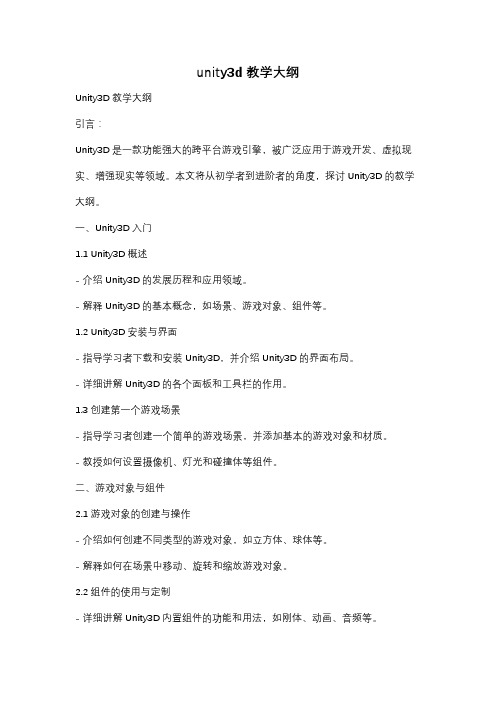
unity3d 教学大纲Unity3D教学大纲引言:Unity3D是一款功能强大的跨平台游戏引擎,被广泛应用于游戏开发、虚拟现实、增强现实等领域。
本文将从初学者到进阶者的角度,探讨Unity3D的教学大纲。
一、Unity3D入门1.1 Unity3D概述- 介绍Unity3D的发展历程和应用领域。
- 解释Unity3D的基本概念,如场景、游戏对象、组件等。
1.2 Unity3D安装与界面- 指导学习者下载和安装Unity3D,并介绍Unity3D的界面布局。
- 详细讲解Unity3D的各个面板和工具栏的作用。
1.3 创建第一个游戏场景- 指导学习者创建一个简单的游戏场景,并添加基本的游戏对象和材质。
- 教授如何设置摄像机、灯光和碰撞体等组件。
二、游戏对象与组件2.1 游戏对象的创建与操作- 介绍如何创建不同类型的游戏对象,如立方体、球体等。
- 解释如何在场景中移动、旋转和缩放游戏对象。
2.2 组件的使用与定制- 详细讲解Unity3D内置组件的功能和用法,如刚体、动画、音频等。
- 引导学习者自定义组件,实现特定的游戏逻辑。
三、场景与关卡设计3.1 场景的构建与编辑- 教授如何使用Unity3D的编辑器工具创建复杂的游戏场景。
- 解释如何使用地形编辑器、粒子系统等实现场景的细节设计。
3.2 关卡设计与流程控制- 引导学习者设计游戏关卡,包括关卡目标、难度设置等。
- 教授如何使用脚本编写游戏流程控制,如关卡切换、计分等。
四、游戏物理与碰撞检测4.1 游戏物理引擎的使用- 介绍Unity3D内置的物理引擎,并讲解刚体、碰撞体等物理组件的使用。
- 引导学习者实现基本的物理效果,如重力、碰撞反应等。
4.2 碰撞检测与触发器- 教授如何使用碰撞器和触发器组件实现游戏中的碰撞检测。
- 解释如何编写脚本,实现碰撞事件的处理和触发器的使用。
五、游戏逻辑与脚本编程5.1 C#语言基础- 介绍C#语言的基本语法和面向对象编程的概念。
Unity3D2D游戏开发从0到1

《Unity3D 2D游戏开发从0到1》是一本非常实用的书籍,无论是初学者还是 有一定基础的开发者,都能从中受益匪浅。我强烈推荐所有对Unity3D和游戏 开发感兴趣的朋友们阅读这本书,相信它会为大家带来不少的启示和收获。
目录分析
《Unity3D 2D游戏开发从0到1》这本书的目录分析
在数字娱乐产业日新月异的今天,游戏开发已成为一项技术密集型的创意工作。 其中,Unity3D作为一个强大的游戏引擎,在2D游戏开发领域具有广泛的应用。 为了让更多的初学者能够快速掌握Unity3D的2D游戏开发技术,《Unity3D 2D 游戏开发从0到1》这本书应运而生。
精彩摘录
《Unity3D2D游戏开发从0到1》精彩摘录
在游戏开发领域,Unity3D已经成为一个不可或缺的工具。对于那些希望深入 了解这个强大的引擎的开发者来说,《Unity3D2D游戏开发从0到1》是一本不 可多得的好书。这本书从基础概念讲起,带领读者逐步深入Unity3D的世界, 直至完成一个完整的2D游戏。
第二章“Unity3D编辑器基础”详细介绍了Unity3D编辑器的界面、菜单以及 各项基本功能,如场景视图、层级视图、属性视图等。这一章是掌握Unity3D 编辑器操作的基础。
第三章“2D游戏开发基础”深入探讨了2D游戏开发的基本概念,如精灵、地图、 碰撞等。同时,通过实例演示了如何在Unity3D中创建和设置2D游戏的基本元 素。
书中还深入探讨了Unity的脚本编程,通过编写脚本来实现游戏的各种功能。对于那些想要深入 了解Unity开发的读者来说,这部分内容无疑是一个宝藏。
该书以一个完整的2D游戏项目作为结尾,引导读者将所学知识应用于实际项目中。这个项目整合 了前面所有的知识点,帮助读者巩固和加深对Unity3D的理解。
- 1、下载文档前请自行甄别文档内容的完整性,平台不提供额外的编辑、内容补充、找答案等附加服务。
- 2、"仅部分预览"的文档,不可在线预览部分如存在完整性等问题,可反馈申请退款(可完整预览的文档不适用该条件!)。
- 3、如文档侵犯您的权益,请联系客服反馈,我们会尽快为您处理(人工客服工作时间:9:00-18:30)。
unity基本界面了解:
层次视图(Hierarchy)包括每一个当前场景的游戏对象。
场景视图(Scene View):选择和布置游戏对象
游戏视图(Game):发布游戏后的运行界面
工程视图(Project):资源文件夹,存放各种游戏资源。
Inspector(检视面板):显示所选游戏对象的属性。
toolbar工具栏介绍:
分别是,播放-暂停-一步一步前进
依次是:
手柄工具(Q):按住左键拖动视角。
移动工具(W):选中游戏对象,会出现方向轴。
拖动即可变换游戏对象位置。
旋转工具(E):选中游戏对象,会出现旋转轴。
拖动即可旋转物体。
缩放工具(R):选中游戏对象,会出现缩放轴。
拖动即可变换大小。
用于改变视图模式
基本界面介绍就到这里。
下面是创建基本对象
cube(正方体):
Sphere(球体):
Capsule(胶囊体):
这篇文章来自狗刨学习网。
